728x90
일러스트로 물결 무늬 만들기. 이렇게 쉬웠다고?
클릭 몇번으로 뚝딱 만드는 웨이브 이펙트. 오늘도 머릿속에 새겨두기.

물결 무늬를 만들어 보자!
굵기가 다른 선을 위아래로 두개 그려주고

두 선을 선택한 뒤 블렌드를 적용해 준다.
Object > Blend > Make

Object > Blend > Blend Options
Spacing: 은 원하는 만큼의 스텝수를 넣어준다.



블렌드가 적용된 선을 선택해 주고, 익스펜드를 적용해 준다.
Object > Expand...
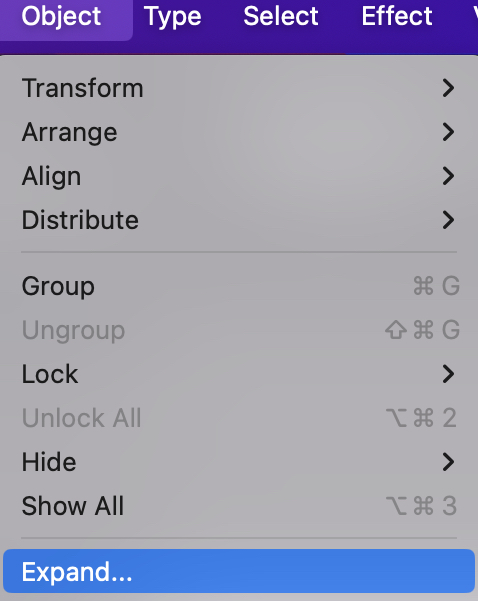


적용후에 한번더 익스펜드를 적용하면
선이 아닌 면이 되어 있는 것을 확인할 수 있다.
Object > Expand...
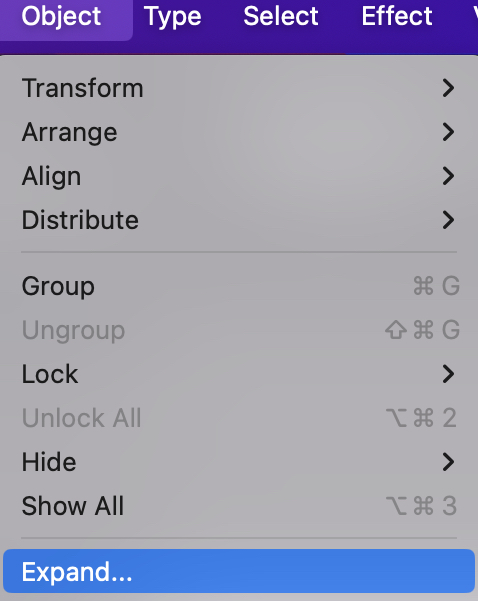


그 다음 오브젝트를 선택한후 ,
우클릭 > Ungroup를 선택해 준다.

그 다음은 메쉬를 적용해줄 차례이다.
오브젝트 선택 후
Object > Envelope Distort > Make with Mesh...
Mesh 는 원하는 굴곡만큼 입력해 주면 된다.


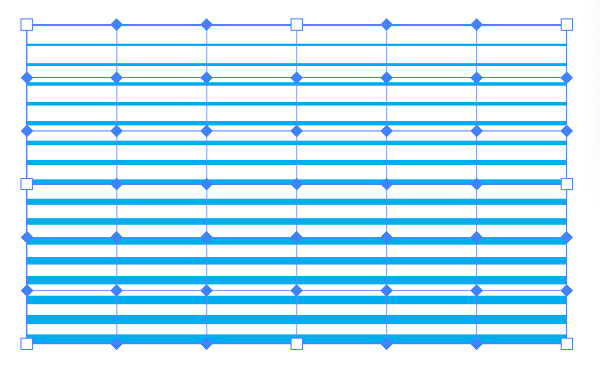
메쉬를 적용하고,
포인트를 선택해서 위아래로 웨이브가 만들어지도록 이동해 준다.
원하는 만큼 조정해 주면 완성!


728x90
반응형
'[Ai] illustrator > [Ai] Tutorial_1' 카테고리의 다른 글
| [Ai] Type on a path 패스 위에 텍스트 효과 응용하기 (0) | 2024.08.14 |
|---|---|
| [Ai] Script / Replaceltems 스크립트 이용해서 기하학 패턴 만들기 (0) | 2024.08.14 |
| [Ai] Blend 블렌드를 응용해서 도형 만들기 (0) | 2024.08.14 |
| [Ai] Archimedean Spiral 모기향 형태 만들기 (Polar Grid Tool) (0) | 2024.08.08 |
| [Ai] 3D Blend 블렌드로 3D큐브 만들기 (0) | 2024.08.07 |
| [Ai] Distort & Transform > Transform 다양한 추상도형 만들기 (0) | 2024.08.06 |





